Ubuntu के साथ दोहरी बूट Asus ट्रांसफार्मर कैसे करें
मुझे जून 2011 में खुद को एक एसस ट्रांसफार्मर टैबलेट मिला और तब से, मैं उस पर उबंटू स्थापित करने का एक आसान तरीका ढूंढ रहा हूं। फॉर्म फैक्टर, कीबोर्ड डॉक और असस ट्रांसफॉर्मर का हार्डवेयर स्पेक इसे पोर्टेबल कंप्यूटर के लिए सही बनाता है। हालांकि, फिर वापस, डिवाइस पर उबंटू प्राप्त करना आसान नहीं है और इसमें हैकिंग और स्क्रिप्टिंग की बहुत आवश्यकता है।
हाल ही में, मैंने XDA- डेवलपर्स फ़ोरम को दोबारा जांच लिया और पाया कि किसी ने दोहरी बूट प्रणाली बनाने के लिए एक सुपर-आसान तरीका बनाया है। मैने इसे आजमाया और इसने कार्य किया! मैंने यह किया है:।
अस्वीकरण : यह ट्यूटोरियल आपकी टेबलेट हार्ड डिस्क को प्रारूपित करेगा और आपके सभी डेटा मिटा देगा। यह आपके टैबलेट को भी ईंट कर सकता है। यह निश्चित रूप से आपकी वारंटी रद्द कर देगा। MakeTechEasier को आपके डिवाइस के लिए इस मोड का उपयोग करने के परिणामस्वरूप किसी प्रियजन की किसी भी क्षति, डेटा हानि, आग या मौत के लिए ज़िम्मेदार नहीं ठहराया जाएगा।
नोट :
1. यह ट्यूटोरियल लिनक्स / उबंटू पर आधारित है। यदि आप विंडोज चल रहे हैं, तो यह ट्यूटोरियल आपके लिए नहीं है।
2. यह ट्यूटोरियल केवल एसबीकेवी 1 के साथ असस ट्रांसफार्मर के लिए काम करता है। यदि आपका डिवाइस एसबीकेवी 2 चला रहा है। यह ट्यूटोरियल आपके लिए नहीं है। यहां बताया गया है कि आपका डिवाइस एसबीकेवी 1 या एसबीकेवी 2 चला रहा है या नहीं।
- Sbkcheck.tar डाउनलोड करें
- टैर फ़ाइल निकालें। Sbkcheck फ़ोल्डर में टर्मिनल और
cdखोलें - अपने एसस ट्रांसफार्मर को एपीएक्स मोड में रखें। ऐसा करने के लिए, डिवाइस से पहले बिजली बंद करें। डिवाइस पर फिर से बिजली। जब आप Asus EeePad स्प्लैश स्क्रीन देखते हैं, तो "पावर + वॉल्यूम" बटन दबाएं। जब स्क्रीन काला हो जाती है, और काला रहती है, तो आप एपीएक्स मोड में हैं। एक बार यह एपीएक्स मोड में है, डिवाइस को यूएसबी के माध्यम से अपने कंप्यूटर से कनेक्ट करें
- टर्मिनल में वापस, आदेश चलाएं:
sudo ./sbkcheck

इसे एक संदेश वापस करना चाहिए कि आपका डिवाइस एसबीकेवी 1 या एसबीकेवी 2 चला रहा है या नहीं। एक सामान्य गाइड के रूप में, यदि आपने अगस्त 2011 के बाद अपना असस ट्रांसफार्मर खरीदा है, तो शायद यह एसबीकेवी 2 चला रहा है।
3. इस आलेख में उल्लिखित Asus ट्रांसफार्मर पहला जीन असस ट्रांसफार्मर है, क्वाड-कोर ट्रांसफार्मर प्राइम नहीं।
अपने डेटा का बैकअप लेना
आपके डेटा का बैकअप लेने के कुछ तरीके हैं। आप या तो यह कर सकते हैं:
1. बाजार से एक फ़ाइल प्रबंधक ऐप डाउनलोड करें। महत्वपूर्ण फ़ाइलों को बाहरी एसडी कार्ड में स्थानांतरित करने के लिए फ़ाइल प्रबंधक का उपयोग करें।
2. Google और ड्रॉपबॉक्स के साथ अपने ईमेल, संपर्क, कैलेंडर, फ़ाइलों को सिंक करें। भले ही आपका डिवाइस मिटा दिया गया हो, फिर भी आपका डेटा क्लाउड में बरकरार है।
2. ऐप बैकअप के लिए, यदि आप ड्रॉपबॉक्स में बैकअप लेना चाहते हैं तो टाइटेनियम बैकअप या टाइटेनियम बैकअप प्रो का उपयोग करें। आपको पहले अपने डिवाइस को रूट करना होगा (आपके फर्मवेयर के आधार पर, आपके असस ट्रांसफॉर्मर को रूट करना केवल 1-क्लिक प्रक्रिया है)।
अब जब आपने एसबीके संस्करण को सत्यापित किया है और अपना डेटा बैक अप लिया है, तो यहां दोहरी बूट प्रणाली बनाने के लिए सही कदम हैं:
1. ओलिफ़ी प्राइम डाउनलोड करें।
2. फ़ाइल निकालें (एनटीएफएस या एफएटी जैसे विंडोज़ प्रकार फाइल सिस्टम पर फ़ाइलों को निकालें या आप समस्याओं में भाग लेंगे। यह सब आपके लिनक्स विभाजन के अंदर करें)।
3. OLIFE निर्देशिका में एक टर्मिनल और cd खोलें। रन
ओ OLIFE.sh

आप एक समझौता पृष्ठ देखेंगे। इसे ध्यान से पढ़ें। एक बार हो जाने पर, "समझें" टाइप करें और एंटर दबाएं।
4. अगली स्क्रीन में, फ्लैश डिवाइस विकल्प का चयन करने के लिए '2' दबाएं

5. अब, यह आपको डिवाइस को फ्लैश करने के लिए अलग विकल्प दिखाएगा। चाहे आपका इरादा क्या है, दोहरी बूट करने के लिए '1' चुनें।

6. एंड्रॉइड को डिफ़ॉल्ट ओएस के रूप में चुनने के लिए '1' चुनें। डिफ़ॉल्ट रूप से उबंटू काम नहीं करता है।

7. अपने डिवाइस को एपीएक्स मोड में रखें और इसे यूएसबी के माध्यम से कंप्यूटर से कनेक्ट करें। स्क्रिप्ट अब आपके डिवाइस को प्रारूपित करेगी, हार्ड ड्राइव का विभाजन करेगी और उबंटू और एंड्रॉइड आईएमजी की प्रतिलिपि बनायेगी। इसमें काफी समय लगेगा, इसलिए अपने आप को कॉफी लें और आराम करें।
8. एक बार यह हो जाने के बाद, आपका डिवाइस पुनरारंभ होगा और आपके एंड्रॉइड ओएस में बूट हो जाएगा।
उबंटू स्थापित करना
अब जब Ubuntu.img को आपके डिवाइस पर कॉपी किया गया है, तो यह इंस्टॉल करने का समय है।
1. अपने डिवाइस को बंद करें। स्प्लैश स्क्रीन जिंदा आने तक "पावर + वॉल्यूम डाउन" बटन दबाएं। शीर्ष पर, आपको "वॉल्यूम अप" बटन दबाए जाने के लिए एक संदेश देखना चाहिए। "पावर + वॉल्यूम डाउन" बटन जारी करें और "वॉल्यूम अप" बटन दबाएं। यह उबंटू इंस्टॉलर में बूट हो जाएगा (यह भविष्य में उबंटू में बूट करने का भी तरीका है)।
2. एक बार जब आप उबंटू मुख्य स्क्रीन तक पहुंच जाएंगे, तो उबंटू इंस्टॉल करने के लिए आगे बढ़ें (सुनिश्चित करें कि आपका डिवाइस कीबोर्ड डॉक से जुड़ा हुआ है)।
यदि आपके पास कीबोर्ड डॉक नहीं है, तो इसे यूएसबी के माध्यम से कंप्यूटर से कनेक्ट करें। अपने लिनक्स कंप्यूटर पर, टर्मिनल में, कमांड चलाएं:
ओ OLIFE.sh
इस बार, "ऑनस्क्रीन कीबोर्ड" चुनने के लिए '5' दबाएं। अब आपको अपने उबंटू स्क्रीन पर ऑनस्क्रीन कीबोर्ड दिखाई देना चाहिए।
3. उबंटू स्थापना के साथ आगे बढ़ें। अगर सब कुछ ठीक हो जाता है, तो आपके पास अब एक दोहरी ओएस टैबलेट होना चाहिए।
पोस्ट कॉन्फ़िगरेशन पोस्ट करें
असुस ट्रांसफॉर्मर पर उबंटू के लिए सब कुछ बॉक्स से बाहर काम करता है, हालांकि, यूनिटी डेस्कटॉप बहुत सारे संसाधन ले रहा है, जिससे सिस्टम बहुत धीमी गति से चल रहा है। मैंने उबंटू सॉफ्टवेयर सेंटर खोलने और एलएक्सडीई - एक हल्के डेस्कटॉप प्रबंधक को स्थापित करने के लिए किया है। एक बार जब मैं एलएक्सडीई पर स्विच करता हूं, तो सब कुछ सुचारू रूप से और जल्दी चलता है।
ब्लूटूथ फर्मवेयर इंजेक्षन
लाइसेंसिंग समस्या के कारण ब्लूटूथ फर्मवेयर उबंटू इंस्टॉलर में शामिल नहीं है। यहां बताया गया है कि आप उबंटू पर ब्लूटूथ कैसे काम कर सकते हैं।
डिवाइस को अपने कंप्यूटर से दोबारा कनेक्ट करें और OLiFE स्क्रिप्ट चलाएं। इस बार, "फर्मवेयर इंजेक्ट करें" का चयन करने के लिए '4' दबाएं।
डिफ़ॉल्ट इंस्टॉल का चयन करने के लिए '1' दबाएं।

जब फर्मवेयर इंजेक्ट करने के लिए कहा जाता है, तो कोई भी चुनेंगे।

बस। का आनंद लें!
संदर्भ: एक्सडीए-डेवलपर्स विकी


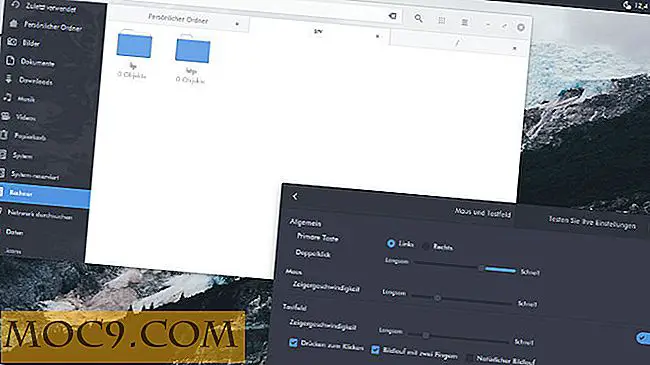



![वाईफाई हॉटस्पॉट रक्षक: लाइफटाइम सदस्यता [एमटीई सौदे]](http://moc9.com/img/mtedeals-030716-wifi-hotspot-protector.jpg)
